リビングに置いてある家族用のパソコン。余ったパーツで6年ほど前に自作したものでOSはWindowsXP。
サポートは2014年の4月を持って終了していて、セキュリティの更新がないので、インターネットに接続して使うには危険です。
なんとなしに、スマホのニュースアプリを見ていたら、Windowsライクで使えるフリーのOS「ZorinOS」なるものがあると知り、導入してみることにしました。
ZorinOSとは
ZorinOSはLinuxベースのOSで、人気の”ubuntu”をWindowsのように使いやすくしたOSです。
ほとんどのコンピューターウイルスは、世界的にメジャーなWindowsを前提に作られているので、インストールすることでウイルスに感染するなどの心配を必要がなくなります。
ZorinOSはスペックの低いマシン向けのLiteバージョンがあるので、WindowsXPマシンの代替OSには打ってつけって訳ですね。
ZorinOSのダウンロード
Zorin OS
http://zorinos.com/
上記のサイトからダウンロードできます。
自分が検索した時は、なかなかオフィシャルページが見つからず、苦労しましたが、今は上位に表示されるようです。
2016年6月10日現在での最新バージョンは11で、フリーで使えるLITEとCoreがありますが、自分はなんとなくCoreの方をダウンロードしました。スペックがかなり低いPCだとLITEの方が無難でしょう。
isoイメージのダウンロードですので、ある程度時間がかかります。どのファイルをバックアップするか考えたり、作業しながら、じっくり待ちましょう。
ZorinOSのイメージファイルをDVDに焼く
USBメモリにイメージ焼きして、インストールする事もできるようですが、USBメモリからブートさせる設定が難しそうなのでDVDに焼くのが無難だと思います。
自分はUSBメモリを持っていなかったので、無難にブランクDVDにダウンロードしたisoイメージを焼いてインストールすることにしました。
手持ちのライティングソフトでディスクイメージの書き込みをするだけです。
ソフトによっては分かりにくい場所にあったりするので、よく探しましょう。書き込み自体は10分程度で完了です。
ZorinOSのインストール
データのバックアップ
おそらくXPがインストールされているPCだとかなり古いスペックとなるので、サブマシンとして使用されている人が多数だと思います。
ですので、必然的にバックアップする必要のあるデータや、ファイルなどはあまりないと思いますが、消えては困るデータやファイルを外付けHDDなどにバックアップしましょう。
自分は、妹がスマホで撮った写真をバックアップしてたりしたので、バックアップするべきデータをリストアップして、外付けHDDにコピーするのに地味に時間がかかりました。
インストール前にBIOSから起動順位の確認
PCを自作したことがある人に取っては必要のないと思うので読み飛ばしてください。
ディスクを入れて電源を入れてインストールする訳ですが、そのままだと普通にインストールしているXPが起動する可能性があるので、起動の順位を確認&場合によって変更する必要があります。
大抵電源を入れて始めに出てくる画面の下にPRESS DEL KEYうんぬん、など押したらいいキーが表示されていますので、それっぽいボタンを押すことでBIOS画面が表示されます。
PCにもよって日本語だったり英語だったり画面がかなりまちまちです。[起動の順位]や[boot ~]などの項目があるので、OSを起動する順位がHDDよりDVDドライブが上(優先)になるように設定し、保存して終了もしくは再起動的なところを押して再起動です。
インストール開始
インストールは簡単で、項目にしたがって押していくだけです。
作成したインストールディスクをPCの光学ドライブに入れてインストールを開始します。最初の画面が出るまでに地味に時間がかかりますが気長に待ちましょう。
元のXPを残すこともできるみたいでしたが、XPは使わないつもりだったので、ZorinOSのみになる形でインストールしました。
インストール後
パスワードなどの必要な項目を入力して、インストールが完了しました。確かにWindowsに近い感じになっていて使いやすそうでした。
Windowsで言うコントロールパネル的な物ですが、こちらはMacのシステム環境設定そのままですね。この中の外観の項目から見た目を選べますので、Windows7風味など好みの表示を選びましょう。
WindowsもMacも触ったことがある人なら、この辺の設定もなんとなくわかると思いますので壁紙や電源の設定など変えましょう。
日本語入力をできるようにする
そして、最後の関門がこれです。
WindowsXPの代替OSとして話題になりつつあるZorinOSですが、表示が日本語なのはいいんですが、日本語を入力することができなくなっております。(2016年4月時点)
検索してみると、言語関連に関するファイルに問題があって、それらを上書きインストールし直すことで解決するようです。
こちらを参考に、Windowsで言うコマンドプロンプト的なものに言語関連のファイルを上書きするという形で簡単に解決しました。
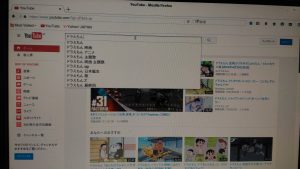
パソコンを自作したことがある人なら問題なくできる作業だと思います。
自作経験がない人でも上記の記事を参考に作業することで解決できると思いますので、廃棄して買い替えるつもりなら、挑戦してみるのもいいと思います。
まとめ
- ZorinOSをインストールするのは簡単
- 日本語入力するための作業がやや難しい
- 操作はWindowsライクで問題なく使える
以上、サポート期限が切れたWindowsXPの代替OSとして話題のZorinOSのインストールに関する記事でした。
使ってみましたが、元々のスペックが低いのと自分が使っているメインのPCにSSDを導入したので、相変わらずもっさりと感じました。
メインの用途が、めったにパソコンを使わない家族がネットでの情報収集や、甥っ子がYoutube動画を見るのが主だったので継続して使用するに問題にならないと感じました。
比較的容易にインストールできるので、家に古いWindowsXPのPCがあるようであればインストールして延命してみてはいかがでしょうか?
セキュリティ対策になりますし、なにより、自分のPCスキルが上がったような気がして楽しいですよ!(笑)

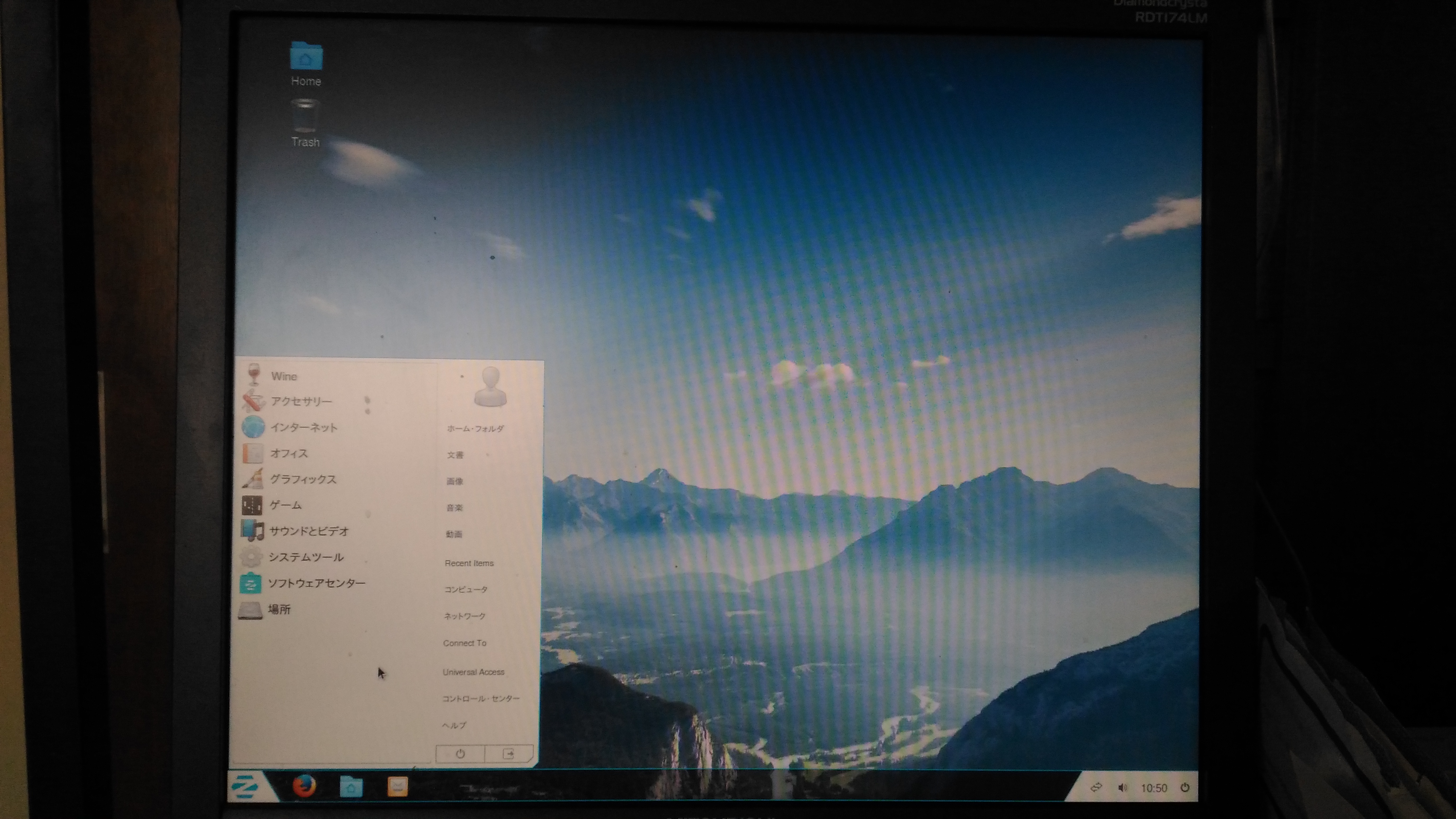
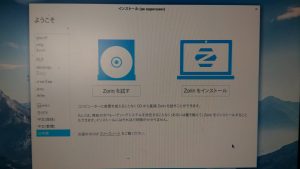

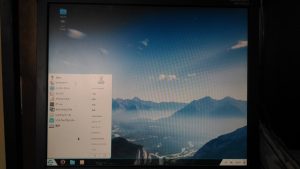


コメント
そんな良いものが、有ったんですね全く解りませんでした。
機会があったら参考にさせて頂きます。
WindowsXPは使い勝手が良かったですからねぇ、自分も大分長いこと使いました。
古いマシンがあればubuntsuやZorinOSを入れて遊んでみると面白いですよ。